-
怎么用360免费升级win10专业版系统
- 2016-09-17 07:00:07 来源:windows10系统之家 作者:爱win10
360免费升级win10系统的方法是什么,看到很多网友都升级了windows10系统,自己还停留在windows7系统,是不是非常不甘心,那么系统之家小编就告诉你们怎么用360免费升级win10专业版系统的方法吧。
把360升级到最新的版本,然后在该软件的首页中右下角那里点击那个加号。
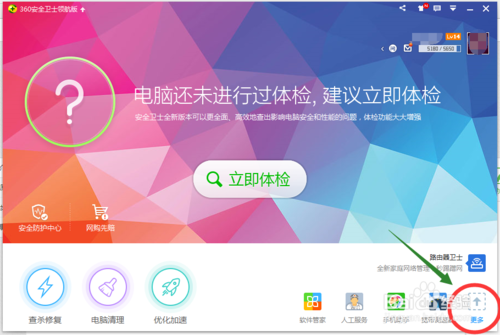
进入360的工具箱,全部工具中系统工具下面就可以看到免费升深度之家WIN10这个工具。
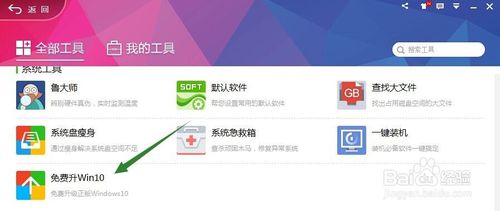
正在下载360免费升Win10过一会就可以下载好的。这个工具不大。
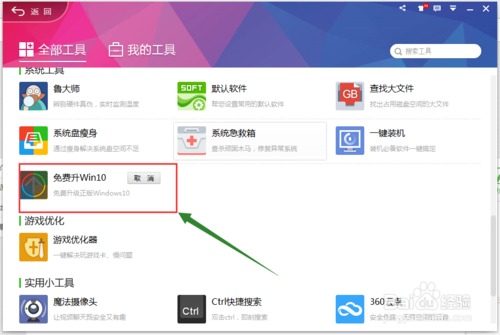
它只是360工具箱中的一个小工具,下载好后就会就马上运行。再点击【立即检测】。

5我以通过WIN10升级安装的检测,等到七月份的时候,就可以通过这个工具来把操作系统升级到Win10。
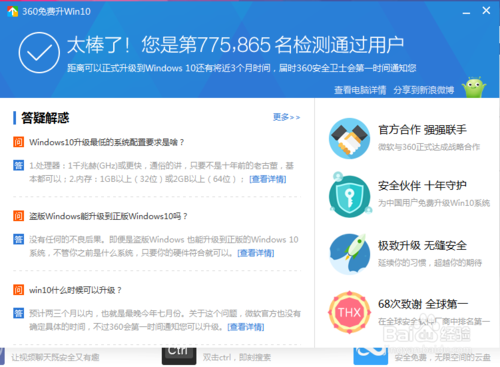
综上所述,这就是怎么用360免费升级win10专业版系统的方法,相信大家通过上面的方法已经成功升级了windows10系统了,身边的朋友都升级了windows10系统,还不会升级系统吗?那么你们就可以通过360免费升级到windows10系统了,希望这篇文章能帮到大家。
上一篇:打开win10硬盘管理器的几种方法
下一篇:详细介绍硬盘原版win7系统安装教程
猜您喜欢
- 传Win9将抛弃Metro风格 统一平板和手..2013-07-17
- win10 64系统之家下载介绍2016-11-10
- vmware虚拟机怎么设置u盘启动呢?..2017-02-05
- 简单方便的gho 重装系统教程..2017-08-05
- win8.1仿win10界面方法2016-09-26
- win1064位家庭中文版系统介绍..2016-11-04
相关推荐
- 怎么清除浏览器缓存,小编告诉你怎样清.. 2018-06-25
- windows7激活后怎么查看? 2022-09-09
- 告诉你炫龙笔记本密码忘了怎么办.. 2020-09-15
- 系统升级win8失败提示0x80004005怎么.. 2015-05-16
- 电脑高手教你win7深度怎么安装最简单.. 2016-08-16
- win10扫描仪在哪?怎么使用? 2016-10-14





 系统之家一键重装
系统之家一键重装
 小白重装win10
小白重装win10
 腾讯微博互转互评互粉工具1.4 绿色免费版 (腾讯微博互评辅助)
腾讯微博互转互评互粉工具1.4 绿色免费版 (腾讯微博互评辅助) 淘宝装修工具 v3.0 中文版 (淘宝店铺装修素材工具)
淘宝装修工具 v3.0 中文版 (淘宝店铺装修素材工具) 珊瑚浏览器 1.1绿色版
珊瑚浏览器 1.1绿色版 深度技术Ghost win8 64位纯净版下载v201705
深度技术Ghost win8 64位纯净版下载v201705 AutoPlay Menu Builder v7.1 Build 汉化破解版(光盘自动运行工具)
AutoPlay Menu Builder v7.1 Build 汉化破解版(光盘自动运行工具) 萝卜家园ghost win8 64位专业版下载v201808
萝卜家园ghost win8 64位专业版下载v201808 飞火浏览器 v
飞火浏览器 v 小白系统ghos
小白系统ghos 萝卜家园win1
萝卜家园win1 AlternateStr
AlternateStr 5sing电台 桌
5sing电台 桌 魔法猪ghost
魔法猪ghost  QQ群发软件下
QQ群发软件下 驱动加载工具
驱动加载工具 wap浏览器 1.
wap浏览器 1. Chrome Canar
Chrome Canar windows xp纯
windows xp纯 粤公网安备 44130202001061号
粤公网安备 44130202001061号